Velikost obrázku je zásadní, zvláště když je umístíte na webové stránky nebo je posíláte e-mailem. Určí, kolik času strávíte odesíláním vašich obrázků. Pokud jsou vaše fotografie příliš velké, počítejte s tím, že při odeslání e-mailem bude proces trvat věky. Totéž platí při pokusu o zobrazení obrázků na webových stránkách. Obrázky s velkou velikostí souboru se obvykle načítají tak dlouho, což je nepohodlné.
Mnoho uživatelů proto chce změnit velikost svých fotografií na menší velikosti. Možná přemýšlíte o Photoshopu. Tento program však přichází s cenou za využití jeho kompletních služeb. Pokud dáváte přednost bezplatnému programu, který funguje jako Photoshop, nehledejte nic jiného než GIMP. Předvedeme jak změnit velikost obrázků bez ztráty kvality v GIMPu. Čtěte dále a získejte potřebné informace.

GIMP je celosvětově nejznámější open-source nástroj pro úpravu fotografií. Je nabitý komplexní řadou funkcí pro úpravu fotografií v profesionální kvalitě. Najdete zde přizpůsobitelné štětce, vrstvy obrázků a filtry pro jemné doladění obrázků. Kromě toho přichází s nástroji pro vylepšení obrazu pro vylepšení fotografií s menším zásahem člověka. Nemluvě o tom, že program je rozšiřitelný, což znamená, že uživatelé mohou do programu instalovat zásuvné moduly, díky čemuž je funkčnější. Na druhou stranu postupujte podle níže uvedeného postupu a zjistěte, jak GIMP mění velikost obrázků.
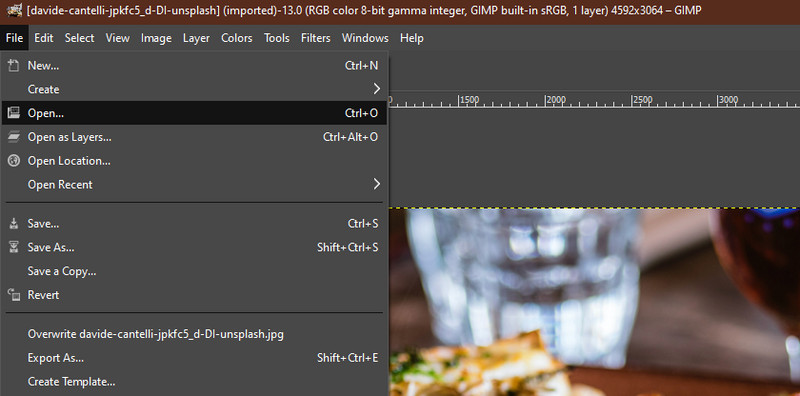
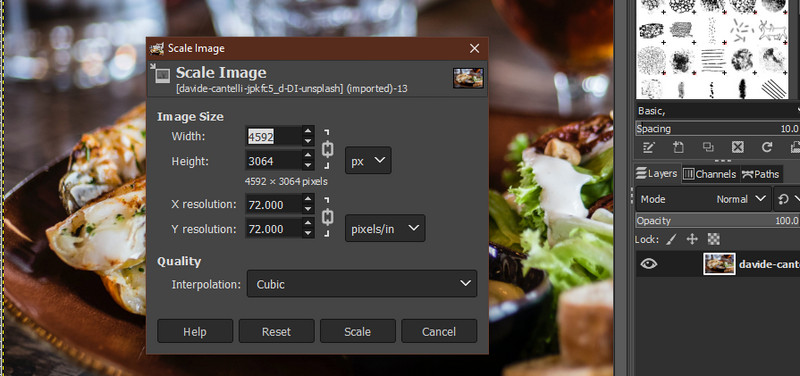
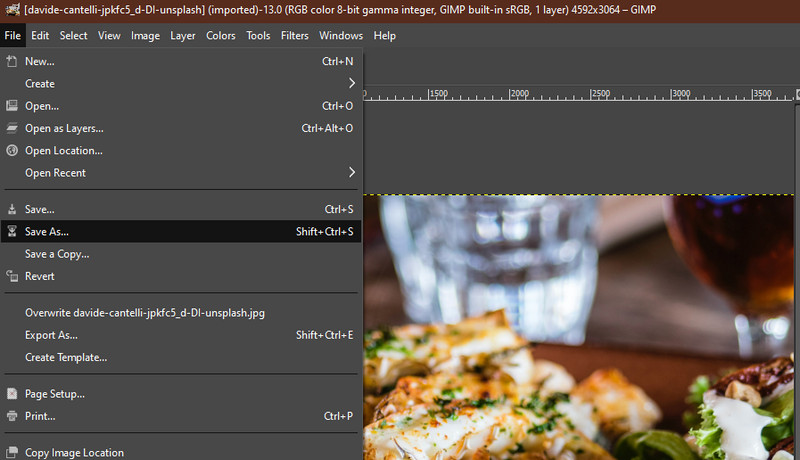
Pokud nechcete ohrozit kvalitu obrazu, zmenšete velikost fotografie pomocí Aiseesoft Image Compressor online je vaše nejlepší volba. To je možné, protože program je vybaven technologií AI, která zmenšuje fotografie při zachování jejich kvality. Navíc umožňuje omezit více fotografií najednou, protože program podporuje dávkové zpracování. Ve skutečnosti můžete nahrát a změnit velikost až 40 obrázků současně.
Pokud jde o možnost nahrávání, můžete své fotografie pro pohodlí přetáhnout přímo do rozhraní nástroje. Pomocí programu můžete také bez problémů zpracovat jakýkoli formát obrázku. Kromě toho může zmenšení velikosti souboru dosáhnout 80–90 %. Zde jsou kroky, jak se dozvědět více o tom, jak program funguje, a použít jej jako alternativu k GIMPu ke změně velikosti obrázků.
Klíčové vlastnosti:



PhotoScape je další alternativou k GIMPu. Stejně tak přichází s širokou škálou nástrojů a funkcí pro úpravu obrázků. Program nabízí prohlížeč obrázků, dávkové úpravy a vestavěné Screen Capture nástroj. Ještě důležitější je, že obsahuje rozsáhlou sbírku filtrů a efektů, které můžete použít k vylepšení a vylepšení fotografií. Program je určen pro začátečníky díky jednoduchému rozhraní, které usnadňuje navigaci. To je důležité, protože ne každý je odborníkem na úpravu fotografií. Na druhou stranu, zde je návod, jak změnit velikost obrázků bez ztráty kvality v alternativě GIMP.
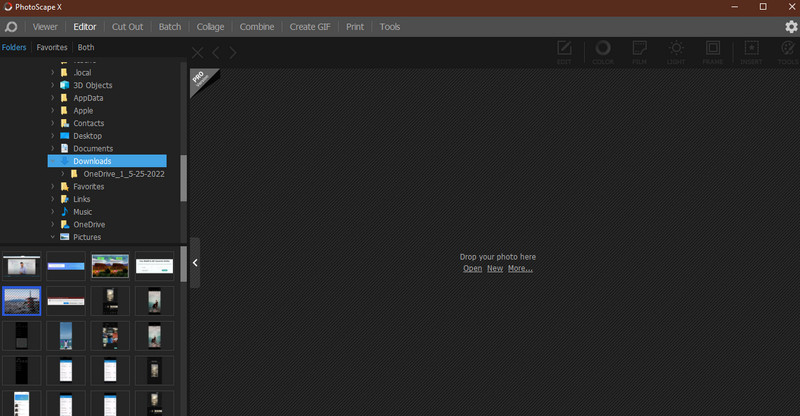
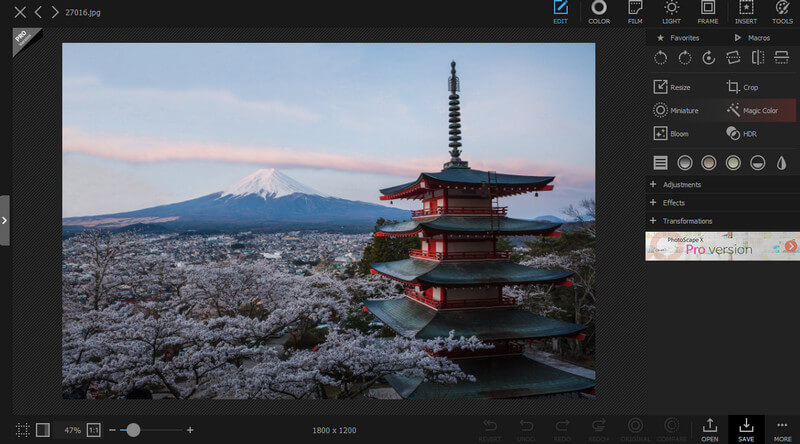
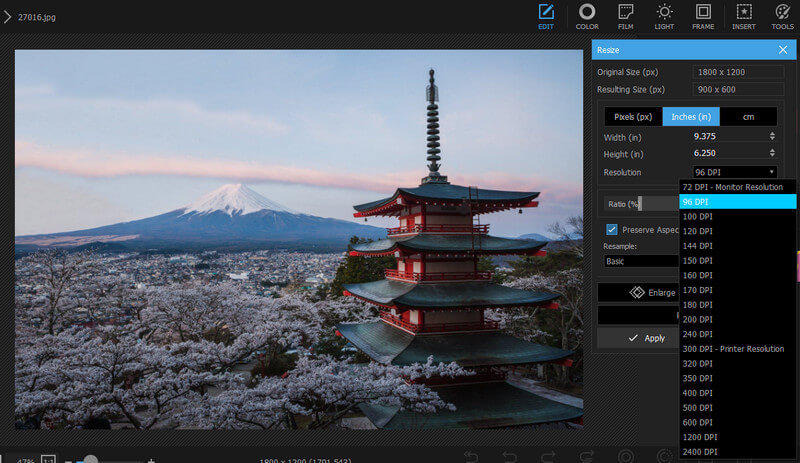
Jak mohu zmenšit velikost souboru na svém Macu?
GIMP je kompatibilní s Windows, Mac a Linux. Ke změně velikosti fotografie na Macu tedy můžete použít GIMP. Na druhou stranu Mac přichází s náhledovým nástrojem a nabízí možnost změny velikosti. Program se nazývá Náhled.
Má změna velikosti vliv na velikost souboru obrázku?
es. Když zmenšíte velikost obrázku, zmenší se také pixely fotografie. Pokles je však velmi výrazný. Totéž platí, když změníte velikost na velký soubor. Zvýší se počet pixelů.
Mohu změnit velikost fotografií v dávce?
s. Většina fotoresizerů nabízí hromadné zpracování. K tomu můžete použít Aiseesoft Image Compressor Online změnit velikost fotografií v dávkách bez stahování čehokoli. Na druhou stranu PhotoScape zvládne více obrázků.
Proč investovat do čističky vzduchu?
Velikost souboru někdy nezohledňujeme, ale hraje nedílnou roli při zveřejňování fotografií online nebo jejich odesílání e-mailem. Proto je důležité mít po ruce nástroj pro změnu velikosti fotografií, jako je GIMP. Na tuto poznámku jsme připravili a GIMP pro změnu velikosti obrázku tutoriál, který vám pomůže nástroj dobře ovládat. Pokud však chcete používat vynikající alternativy, můžete se rozhodnout pro poslední řešení.
Kompresor obrázek
GIF kompresor Redukce velikosti PNG Převodník obrázku MB na KB Redukce velikosti fotografií Obrázek Shrinker Recenze Imagify SVG kompresor Recenze TinyPNG Velikost filtru Snapchat Velikost obrázku na Twitteru JPG kompresor
Video Converter Ultimate je vynikající video konvertor, editor a vylepšovač pro převod, vylepšení a úpravu videí a hudby v 1000 formátech a dalších.
100% bezpečné. Žádné reklamy.
100% bezpečné. Žádné reklamy.